Siapa sih yang gak tau Internet Download Manager (IDM)? Kalau kamu suka download file dari internet, pasti udah nggak asing lagi deh sama software yang satu ini.
IDM itu ibaratnya senjata andalan guna mendownload file jadi lebih cepat dan nggak ribet. Tapi, meskipun kece, kadang ada aja nih masalahnya.
Salah satunya yang bikin kita bete adalah IDM nggak muncul atau nggak jalan di browser Chrome. Wah, kalau udah begini, rasanya kayak kehilangan alat tempur deh.
Makanya, kali ini admin akan membahas tentang gimana caranya supaya IDM yang gak aktif ini bisa diatasi. Tapi, sebelum itu, ada baiknya kamu palinggak tahu apa aja penyebab integrasi IDM dengan Chrome bisa error..
Apa Itu IDM?
IDM alias Internet Download Manager adalah aplikasi pengelola unduhan yang terkenal karena performanya yang super cepat dan memudahkan segala unduhan. Bayangin aja, dengan IDM, kamu bisa download file berkali-kali lebih cepat dibanding download biasa.
Nggak cuma itu, IDM juga punya fitur unggulan lainnya seperti:
- Pause dan resume download:
Jadi kalau koneksi tiba-tiba putus, kamu nggak perlu download ulang dari awal lagi. - Segmentasi file:
IDM memecah file menjadi beberapa bagian dan mengunduhnya secara bersamaan, yang bikin kecepatannya ngebut. - Integrasi dengan browser:
Misalnya di Chrome, kalau kamu lagi streaming video atau buka file, biasanya tombol IDM langsung muncul otomatis.
Tapi, meskipun canggih, untuk integrasi IDM dengan browser, khususnya Google Chrome, kadang bisa bermasalah. Ada kalanya IDM nggak muncul sama sekali di browser kamu, dan tentunya kamu perlu menyetting-nya dahulu.
Penyebab IDM Tidak Muncul di Chrome
Sebenarnya, ada beberapa alasan kenapa IDM nggak mau muncul di browser Chrome. Tenang, masalah ini wajar kok dan sering dialami banyak pengguna.
Berikut beberapa kemungkinan yang menyebabkan IDM tidak mau muncul pada sebuah file yang ingin didownload..
1. Versi Browser Tidak Kompatibel dengan IDM
Salah satu penyebab yang paling sering terjadi. Biasanya, setiap kali Google Chrome diperbarui, ada perubahan di sistemnya yang bikin IDM versi lama jadi nggak kompatibel.
Akibatnya, tombol IDM yang biasanya muncul otomatis jadi hilang entah ke mana.
Solusinya? Update IDM ke versi terbaru, developer IDM biasanya langsung sigap mengeluarkan pembaruan untuk menyesuaikan dengan versi Chrome terbaru. Jadi, penting juga buat rutin cek pembaruan IDM.
2. Sistem Integrasi Browser Tidak Diaktifkan
Kamu tahu nggak kalau IDM punya fitur browser integration? Nah, fitur ini harus diaktifkan supaya IDM bisa konek sama Chrome. Kalau fitur ini belum diaktifkan, jangan heran kalau IDM nggak bakal nongol.
Caranya gampang banget kok. Kamu tinggal buka aplikasi IDM, masuk ke menu Options, lalu buka tab General. Di situ ada daftar browser yang bisa diintegrasikan.
Pastikan kamu udah mencentang opsi untuk Chrome. Kalau belum dicentang, ya jelas nggak bakal jalan ya.
3. Ekstensi IDM Tidak Terpasang atau Tidak Aktif
Penyebab lain yang juga sering terjadi adalah ekstensi IDM di Chrome nggak terpasang atau tiba-tiba nonaktif. Yang biasanya terjadi kalau kamu baru aja nambah pengguna baru di browser atau habis bersih-bersih ekstensi.
Ekstensi IDM itu ibarat jembatan antara IDM dan browser Chrome. Kalau jembatannya putus, ya udah deh, IDM nggak bakal bisa terhubung.
Jadi, langkah pertama yang harus kamu cek adalah apakah ekstensi IDM Integration Module sudah terpasang di Chrome atau belum. Kalau belum, kamu harus memasangnya secara manual.
Tapi tenang, cara masangnya gampang kok, dan nanti kita bahas lengkap di bagian solusi dibawah.
Cara Mengaktifkan IDM yang Tidak Muncul di Google Chrome Versi 2024
Sekarang untuk mengatasi tombol IDM yang gak muncul di browser Chrome, silahkan teman-teman simak dibawah ini step-by-stepnya..
1. Update Aplikasi IDM ke Versi Terbaru
Langkah pertama dan paling penting adalah memastikan kalau IDM kamu sudah update ke versi terbaru. Soalnya, biasanya versi IDM yang lama suka nggak kompatibel sama Chrome yang baru aja diperbarui.
Berikut caranya..
- Buka aplikasi IDM di komputer kamu.
- Klik menu Help yang ada di bagian atas, terus pilih Check for Updates.
- Kalau ada versi terbaru, nanti bakal muncul notifikasi bertuliskan “New version of Internet Download Manager is available”.
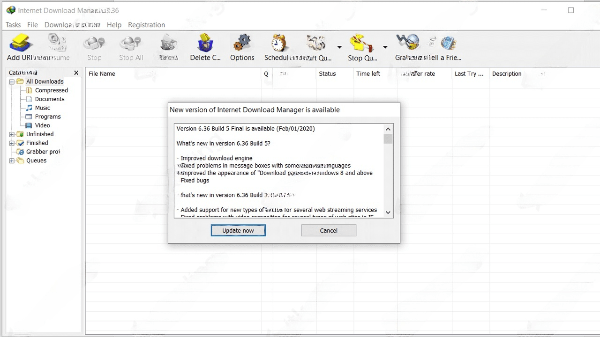
- Klik Update Now, dan proses pembaruan bakal berjalan otomatis.
Kalau kamu punya file instalasi IDM versi terbaru, kamu juga bisa langsung menginstalnya. Cara alternatif yang praktis kalau koneksi internet kamu nggak stabil.
Setelah proses update selesai, biasanya semua fitur IDM, termasuk tombol di Chrome, bakal kembali normal.
2. Aktifkan Mode Developer di Halaman Ekstensi Chrome
Supaya IDM bisa terhubung lagi ke Chrome, kamu perlu mengaktifkan Mode Developer di halaman ekstensi Chrome. Langkah yang sering di-skip sama orang-orang ya ini, makanya IDM-nya jadi nggak muncul.
Untuk cara mengaktifkannya sebagai berikut..
- Buka Google Chrome, terus klik ikon titik tiga di pojok kanan atas.
- Pilih menu More Tools, lalu klik Extensions.
- Di halaman ekstensi, kamu bakal lihat ada tombol Developer Mode di pojok kanan atas. Aktifkan tombol ini dengan sekali klik.
- Setelah itu, tutup Chrome dulu ya, biar perubahan yang kamu buat bisa tersimpan dengan baik.
3. Hapus Module IDM di Chrome Jika Ada
Sebelum kamu memasang ulang ekstensi IDM, ada baiknya kamu cek dulu apakah modul IDM lama masih ada di Chrome. Kalau iya, lebih baik dihapus dulu supaya nggak bentrok sama versi terbaru.
Caranya..
- Buka halaman ekstensi Chrome lagi, seperti langkah sebelumnya.
- Cari modul yang bernama “IDM Integration Module” di daftar ekstensi.
- Kalau ketemu, klik tombol Remove untuk menghapusnya.
Kalau ternyata modul IDM nggak ada, ya udah langsung aja lanjut ke langkah berikutnya.
4. Cari File ‘IDMGCExt.crx’ di Folder Internet Download Manager
Sekarang, kita perlu file khusus dari IDM yang berfungsi sebagai ekstensi. File ini biasanya otomatis terinstal di folder IDM.
Berikut cara mencari file ini..
- Buka File Explorer di PC kamu.
- Masuk ke folder instalasi IDM, biasanya ada di:
C:\Program Files (x86)\Internet Download Manager. - Cari file bernama “IDMGCExt.crx”.
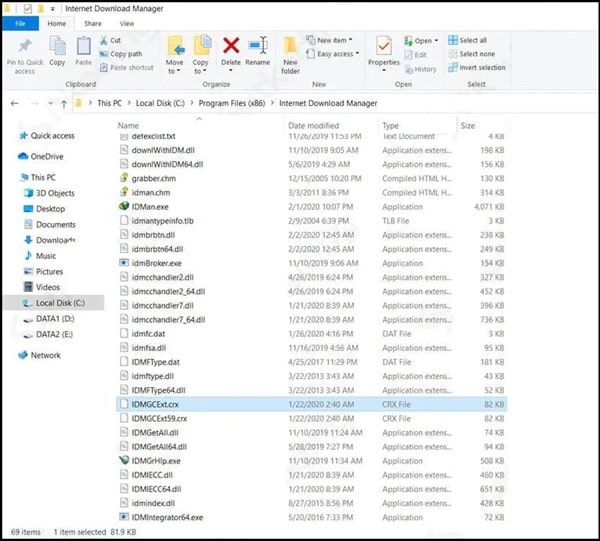
Kalau file ini nggak ada, coba cek lagi apakah instalasi IDM kamu sudah benar atau belum. Biasanya sih file ini nggak akan hilang kecuali instalasi IDM bermasalah.
5. Pasang IDMGCExt ke Google Chrome
Langkah terakhir adalah menambahkan file ekstensi IDMGCExt.crx ke Chrome, caranya..
- Buka halaman ekstensi Chrome lagi.
- Letakkan File Explorer (yang menampilkan file IDMGCExt.crx) dan Chrome dalam posisi berdampingan di layar kamu.
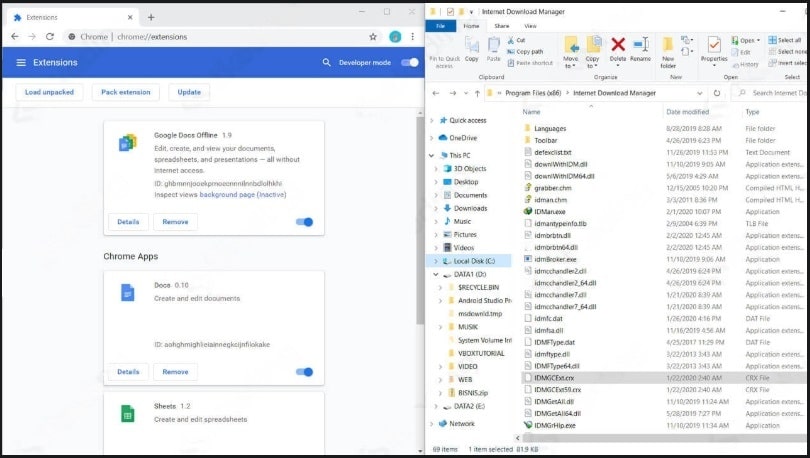
- Klik file IDMGCExt.crx, tahan, lalu drag and drop file itu ke halaman ekstensi Chrome.
Setelah itu, Chrome akan menampilkan notifikasi “Add IDM Integration Module?”. Klik tombol Add Extension untuk menyelesaikan proses instalasi.
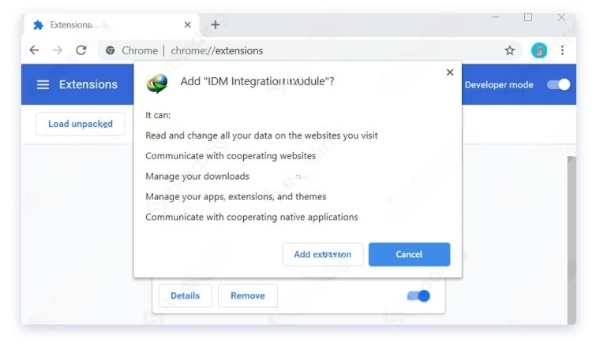
Kalau semua berjalan lancar, modul IDM bakal langsung aktif dan tampil di daftar ekstensi. Tapi, kalau kamu dapat error seperti:
“Apps, extensions, and user scripts cannot be added from this website”
Itu artinya Mode Developer belum aktif. Cek lagi langkah nomor 2, pastikan Mode Developer udah menyala, dan restart Chrome dengan cara menutup lalu membukanya lagi.
Penutup
Jadi gimana, langkah-langkah di atas udah cukup jelas kan? Pastinya berhasil dong mengatasi masalah IDM kamu? Masalah IDM nggak muncul di Chrome memang bisa bikin kita kesal, tapi dengan sedikit usaha, kamu bisa kok mengatasinya sendiri.
Jangan lupa untuk selalu cek update IDM apakah ada versi terbaru, karena memang Chrome juga selalu ada pembaruan, dan IDM harus menyelaraskan.
